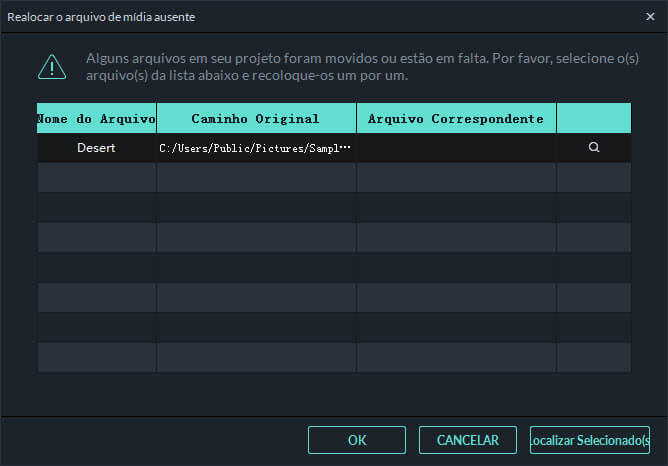Para cada projecto que você criar, o Wondershare Filmora9 para Mac cria um arquivo de projecto(.wsve). Este arquivo contém as definições que você selecionar para cada sequência no projecto, tais como tarefas de edição, efeitos e músicas usadas no projecto.
Os arquivos de projecto do Filmora não salvam arquivos de vídeo, áudio ou imagem apenas salvam uma referência para esses arquivos de mídia com base nos nomes e localizações dos arquivos. Se você mover, renomear ou excluir um arquivo original, o Filmora não conseguirá encontrá-lo automaticamente na próxima vez que você abrir um projecto que contenha essa mídia específica. Para uma maior conveniência, o Filmora oferece a opção de arquivar os seus arquivos originais juntamente com o projecto.
Siga este tutorial para saber como:
Inicie o Filmora e selecione “Criar Novo Projecto”. Você pode também clicar em Arquivo “Novo no menu de topo da sua tela do Mac para criar um novo projecto.
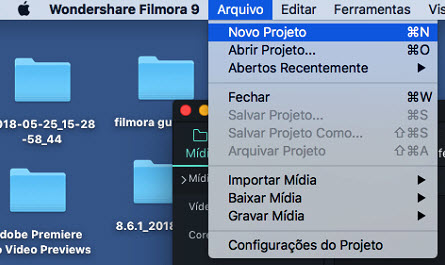
Você pode definir a resolução, taxa de frames e a proporção da tela do projecto clicando no botão “Configurações do Projecto”.
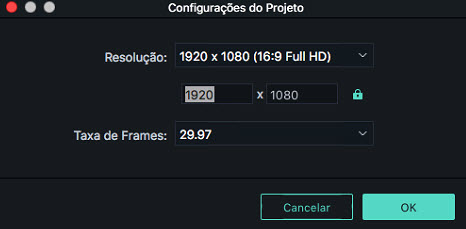
Existem 3 métodos para abrir um projecto existente do Filmora:
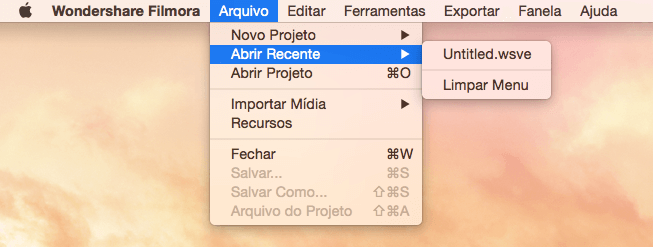
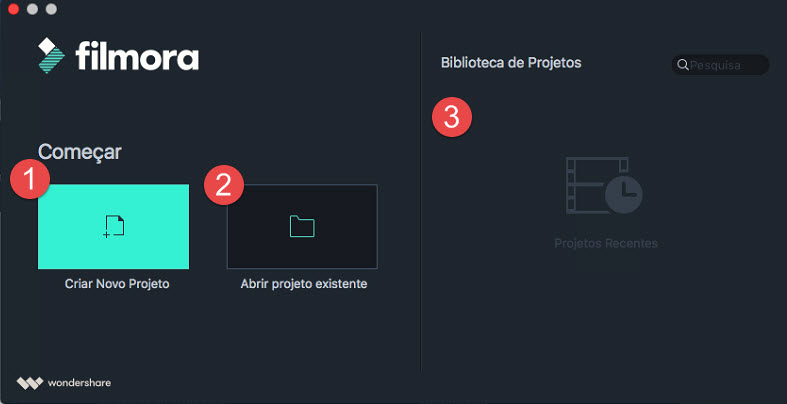
Ao criar seu filme, você precisará de pré-visualizar seu trabalho frequentemente para verificar se o seu projecto está evoluindo.
Pressione no botão Reproduzir sob a janela de pré-visualização.
Use o Cursor sob a pré-visualização do vídeo para selecionar um ponto de início e clique em Reproduzir.
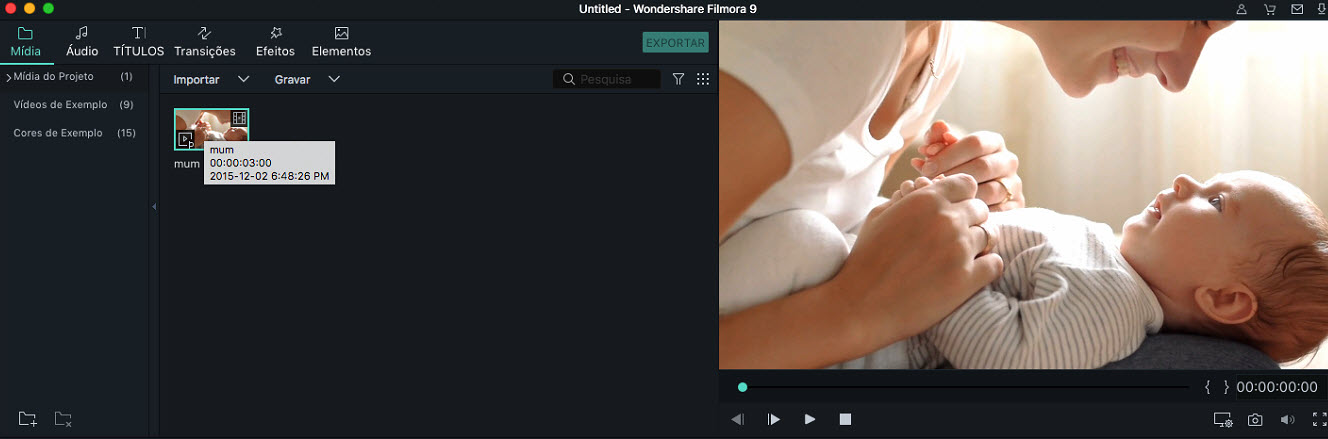
Você pode salvar os projectos para continuar a editá-los mais tarde.
Vá em Arquivo > Salvar ou Salvar como.
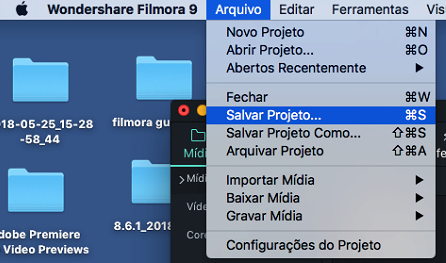
Nota: Os arquivos de projecto do Wondershare Filmora para Mac salvos no formato de arquivo*.wsve.
Baixe a versão de teste gratuita do Filmora para Mac em baixo:
Após você alterar a localização dos arquivos originais, renomeá-los, excluí-los ou desconectar o disco externo onde estão salvos, o Filmora não conseguirá encontrá-los. Ao invés, você irá visualizar janelas com as localizações dos arquivos que estão em falta. Clique no ícone da lupa para realocar os arquivos em falta e pressione em OK para reabrir o projecto original. Se os arquivo forem excluídos permanentemente, você pode escolher outros arquivos como substitutos.